Створення півкіл у Adobe Illustrator може здійснюватись різними способами, навіть якщо ти ще не дуже знайомий з цим програмним забезпеченням. У цьому посібнику ти дізнаєшся, як ефективно створити відкритий півкруг. Ми підготували для тебе два методи, які допоможуть досягти точних результатів. Давай розпочнемо!
Основні висновки
- Існує кілька методів для створення відкритого півкола.
- Використання інструменту прямого вибору є важливим для точних налаштувань.
- Ти можеш змінювати контур фігури та просто видаляти частини, щоб досягти бажаного дизайну.
Покрокова інструкція зі створення відкритого півкола
Спочатку почни зі створення кола, яке потім буде перетворено на півколо. Якщо ти вже відкрив новий документ в Illustrator, можеш продовжити з наступними кроками.
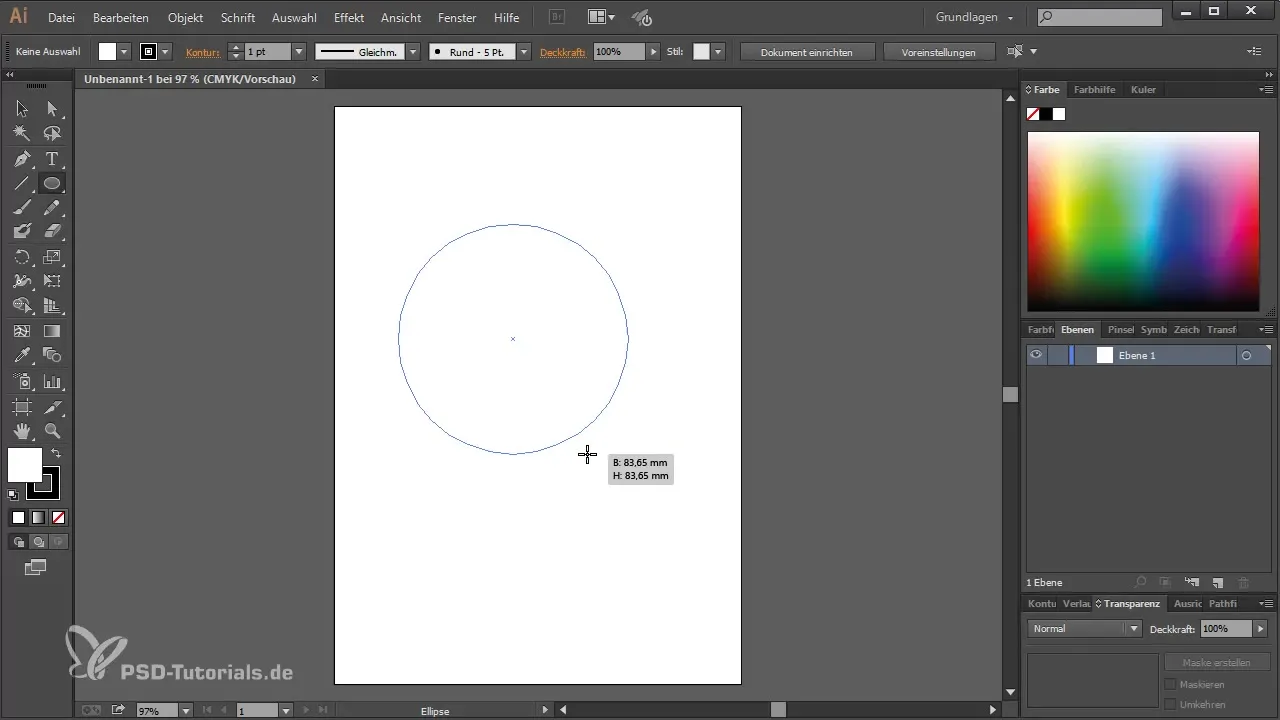
Намалюй еліпс, утримуючи клавішу Shift. Це забезпечить створення ідеального кола, а не випадкового овального форми.
Коли ти створиш своє коло, виникне питання: Як перетворити це коло на півколо? Існує кілька способів досягти цього. Часто користувачі намагаються видалити верхню частину кола, працюючи з іншими фігурами, що може бути дещо незручним.
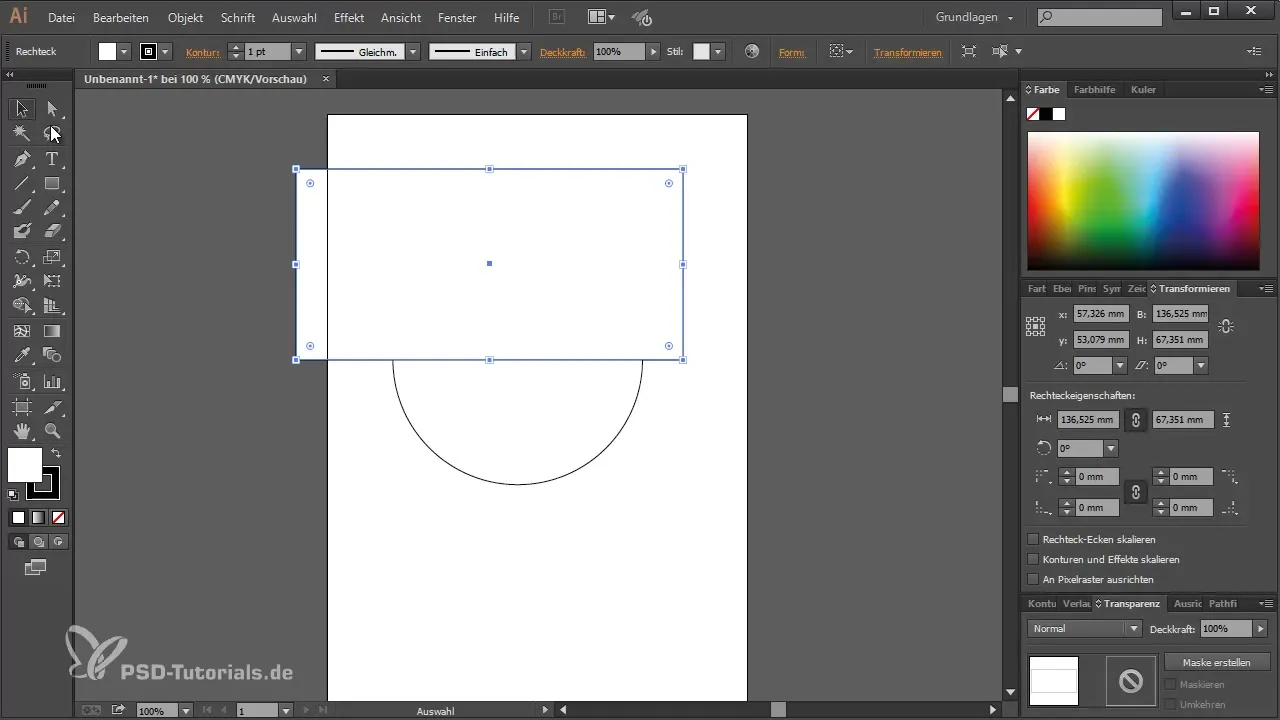
Один з найпростіших методів для створення закритого півкола - це використання вікна Pathfinder. Ти можеш відкрити вікно Pathfinder через меню "Вікно", а потім "Pathfinder".
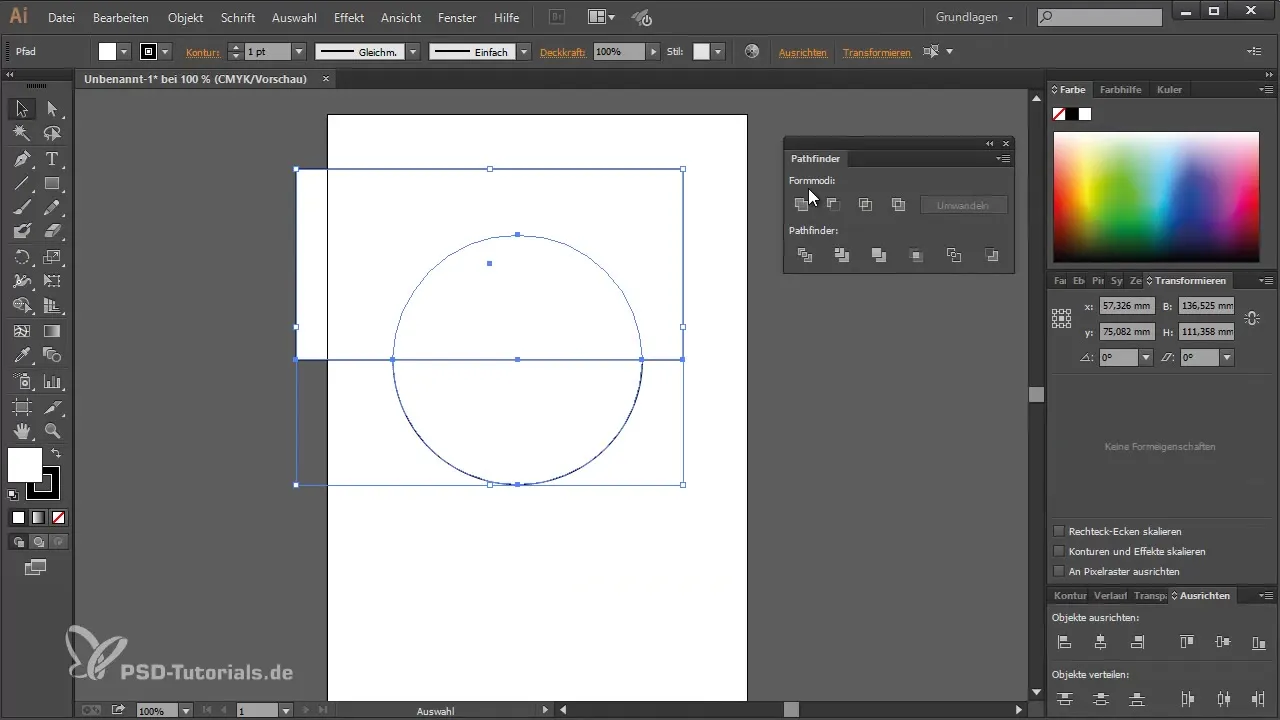
Коли ти відкрив Pathfinder, можеш покласти іншу фігуру, наприклад, прямокутник, на верхню частину кола. Тепер виділи обидві фігури: коло і прямокутник.
Потім використай опцію "Видалити верхній об'єкт", щоб видалити верхню частину кола. Це зазвичай відбувається в закритому форматі.
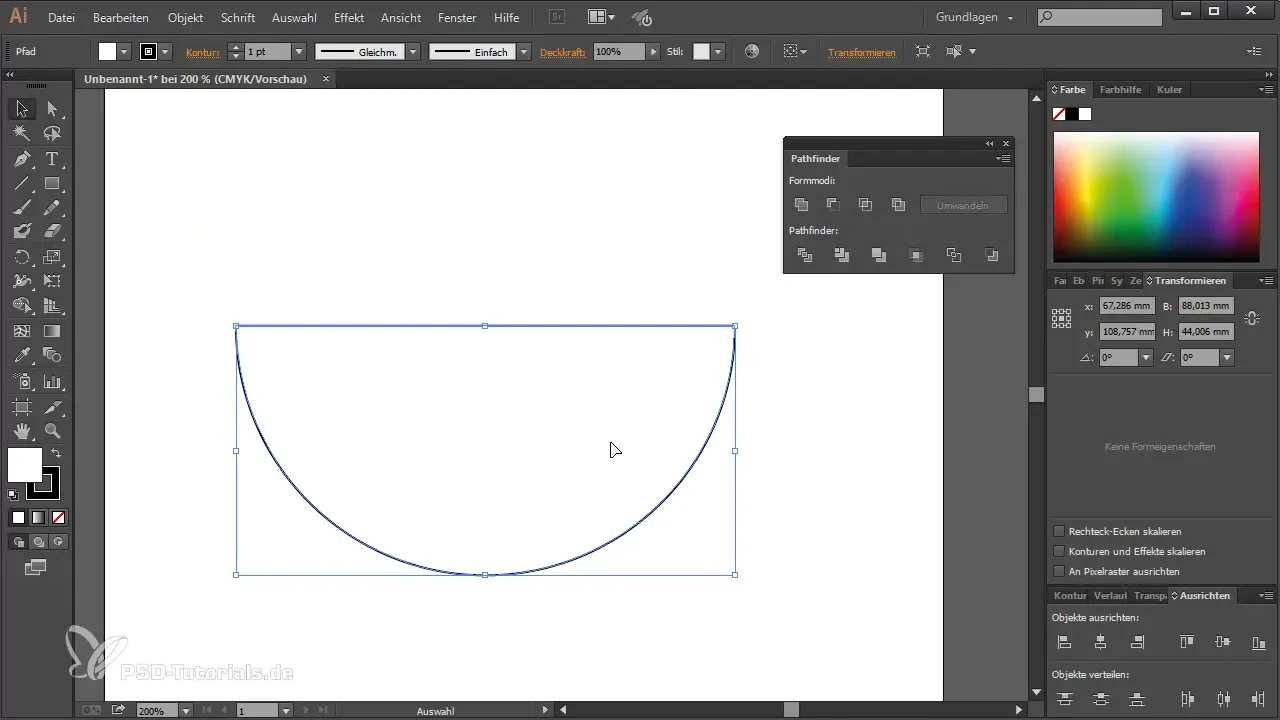
Щоб отримати відкритий півкруг, потрібно трохи змінити верхню частину фігури. Ти можеш налаштувати контур півкола, але я зараз покажу тобі два способи, як дійсно відкрити півколо.
Перший спосіб - це використати інструмент прямого вибору (V) і вибрати верхню опорну точку півкола. Потім натисни клавішу Delete, щоб видалити цю опорну точку. Таким чином, ти швидко отримаєш відкритий півкруг.
Якщо ти хочеш використати півколо в іншому місці в своєму дизайні, тобі потрібно повторити ці кроки. Ти повинен взяти нижню частину півкола як основу.
Щоб створити ще одне півколо для свого дизайну, знову виділи обидві фігури і використай функцію Pathfinder. Видали прямокутник, що знаходиться зверху, а потім знову застосуй інструмент прямого вибору, щоб видалити верхню опорну точку.
Цей метод дає тобі можливість знову відкрити півколо або уточнити, де воно знаходиться. Редагування опорних точок є основною навичкою, яку тобі слід освоїти, щоб розширити свої навички графічного дизайну.
Чи вирішиш ти застосувати перший метод, чи другий - це залишено на твій розсуд. Кожен має свої переваги, і це хороша ідея - знати обидва, щоб працювати швидко і ефективно.
Резюме – інструкція зі створення відкритого півкола в Adobe Illustrator
У цьому посібнику ти дізнався, що існує кілька шляхів для створення відкритого півкола в Adobe Illustrator. Використання Pathfinder та інструменту прямого вибору є ключовими функціями, які ти можеш використовувати для створення точних дизайнів. Незалежно від того, який метод ти обереш, продовжуй практикувати, щоб вдосконалити свої навички в Illustrator.
Часто задані питання
Як створити закрите півколо в Illustrator?Щоб створити закрите півколо, використай інструмент Pathfinder, щоб видалити верхню частину кола, поклавши прямокутник зверху.
Чи можу я редагувати форму мого півкола після створення?Так, ти можеш змінювати опорні точки півкола в будь-який час за допомогою інструменту прямого вибору.
Який інструмент мені потрібен, щоб просто видалити опорні точки?Інструмент прямого вибору є правильним інструментом для вибору та видалення опорних точок.
Чи потрібно мені утримувати клавішу Shift, щоб створити ідеальне півколо?Так, якщо ти утримуєш клавішу Shift під час малювання еліпса, буде створено ідеальне коло, яке ти зможеш потім перетворити на півколо.


